Панель задач включает в себя кнопку обзора рабочего стола в крайнем правом углу, и когда вы наводите на нее указатель мыши или щелкаете по ней, она показывает рабочий стол, перемещая его на передний план. Однако в Windows 10 кнопка просмотра очень узкая, и ее трудно использовать. Вместо этого вы можете создать ярлык «Показать рабочий стол» и закрепить его на панели задач.
Закрепите значок «Показать рабочий стол» на панели задач
Метод 1. Использование ярлыка проводника для отображения рабочего стола (переключение)
Создайте ярлык для следующей цели:
Оболочка explorer.exe {3080F90D-D7AD-11D9-BD98-0000947B0257}
Щелкните ярлык правой кнопкой мыши и выберите Свойства.
Щелкните значок "Изменить".
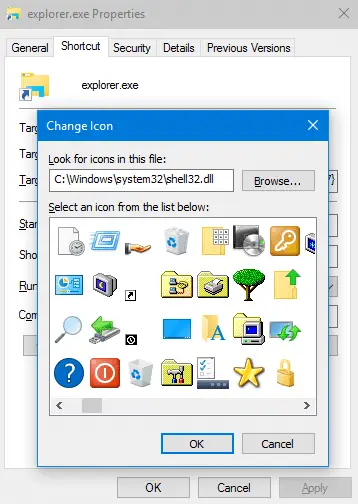
Выберите значок на рабочем столе из shell32.dll. Переименуйте ярлык как Показать рабочий стол, щелкните ярлык правой кнопкой мыши и выберите Брать на заметку.
Метод 2: использование сценария для отображения рабочего стола (переключатель)
Скопируйте эти две строки в Блокнот и сохраните как toggledesktop.vbs в постоянном месте, например C: \ Windows.
dim oSh: установить oSh = CreateObject ("shell.application")
оШ. ToggleDesktop
Создайте ярлык для файла сценария, добавив к цели ярлыка префикс WScript.exe. Например:
wscript.exe c: \ windows \ toggledesktop.vbs
Настройте значок ярлыка, как в методе 1, и назовите ярлык «Показать рабочий стол».
Щелкните ярлык правой кнопкой мыши и выберите Брать на заметку
Теперь вы можете удалить ярлык на рабочем столе.
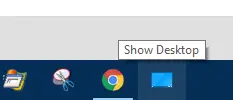
Одна небольшая просьба: если вам понравился этот пост, поделитесь, пожалуйста, этим?
Одна "крошечная" публикация от вас серьезно помогла бы росту этого блога. Несколько отличных предложений:- Приколи это!
- Поделитесь этим в своем любимом блоге + Facebook, Reddit
- Напишите об этом в Твиттере!